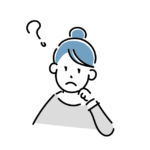
バイナンスでの仮想通貨の買い方を知りたい。
スマホアプリで買ってみたい。
このような悩みに、お答えします。
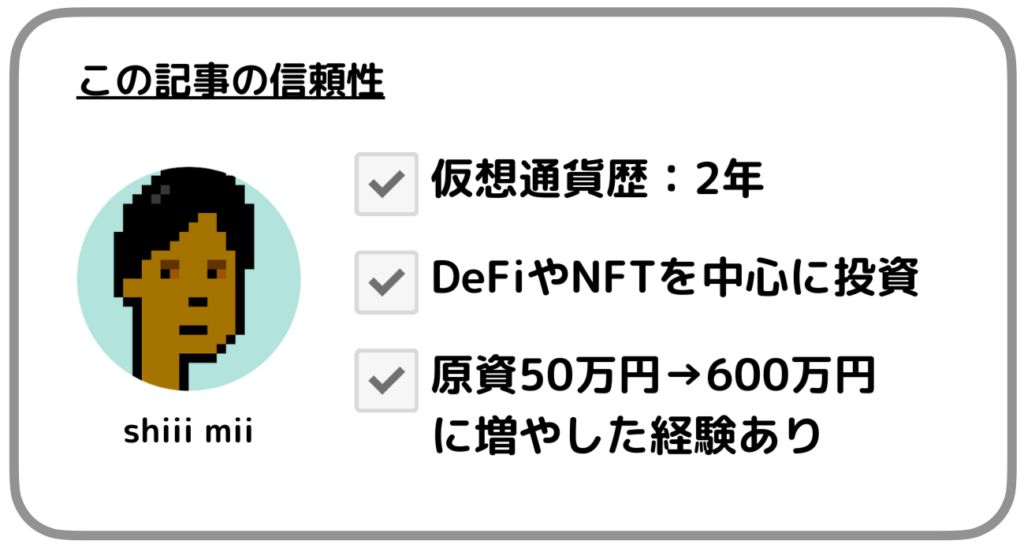
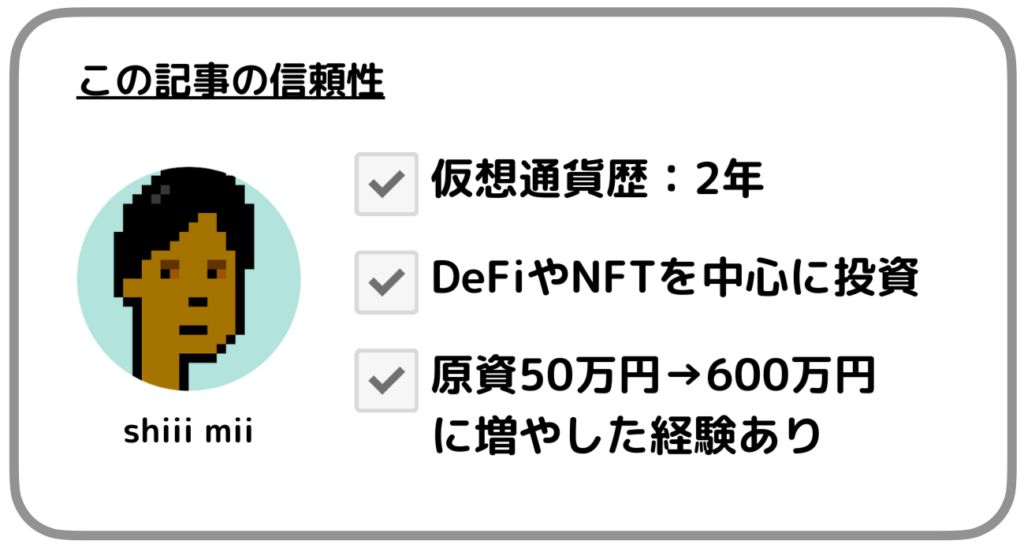
仮想通貨を軸に、生活しています。
今までの投資経験とリサーチスキルをいかして、記事をまとめてみました。
よかったら参考にしてみてください。
バイナンスの特徴
バイナンスは、世界最大の「仮想通貨取引所」です。Changpeng Zhaoが、2017年に台湾で設立しました。
バイナンスの特徴は、次のとおり。
- トレード以外にも色々なサービスが豊富
- バイナンスコインを発行している
- 取引手数料は、基本一律0.1%
1つずつ、見ていきましょう。
トレード以外にも色々なサービスが豊富
NFTが売買できる「Binance NFT」、仮想通貨決済できる「Bainance Pay」、仮想通貨をあずけるだけで報酬がもらえる「Binance earn」など、バイナンスはトレード以外のサービスも豊富です。
バイナンスで利用できるサービス一覧は、下記の記事で詳しくまとめています。


バイナンスコインを発行している
バイナンスは独自の仮想通貨、バイナンスコイン(BNB)を発行しています。
時価総額ランキングは、仮想通貨全体で4位(2023年1月時点)。
バイナンスコインは投資対象として保有する以外にも、色々メリットがあります。
- バイナンス内での保有量によって、「取引手数料」が割引される
- バイナンスでおこなわれる、「ローンチパッドの参加券」として使える
- バイナンスが展開している独自のブロックチェーン「BNB chain」を利用する際のガス代(手数料)となる、など
バイナンスコインの発行上限数は「2億枚」で、すべて発行済みです。
四半期ごとにバーンされているので、価格が下がりにくい構造になっています。
バイナンスは、大手の企業との提携もおこなっています。提携する企業によって、バイナンスコインの大幅な価格上昇も見込めます。
取引手数料は、基本一律0.1%
取引手数料は基本0.1%ですが、「30日間の取引量」と「BNB保有量」によって変動します。
バイナンスでは「手数料割引キャンペーン」が実施されています。
現在実施中の割引キャンペーン
バイナンスの仮想通貨の買い方
バイナンスの仮想通貨の買い方を紹介します。
バイナンスのスマホアプリは「Android版」と「iPhone版」、どちらにも対応しています。
まずは、スマホアプリをインストールしましょう。
バイナンスのスマホアプリには「Binance Lite」と「Binance Pro」、2つのモードがあります。
Binance Liteは初心者向けの使いやすいモード。「コンバート」「仮想通貨の入出金」など、シンプルな機能に限定されています。
Binance Proは「先物取引」「オプション取引」「マージン取引」など、プロ向けのニーズをみたす豊富な機能が搭載されています。
デフォルトでは「Binance Lite」のモードに設定されています。
「Binance Lite」⇄「Binance Pro」の切りかえは、ワンタッチで簡単にできます。
「Binance Lite」⇄「Binance Pro」の切りかえ方法
バイナンスのアプリを開く
一番左上の「人型のアイコン」をタップ
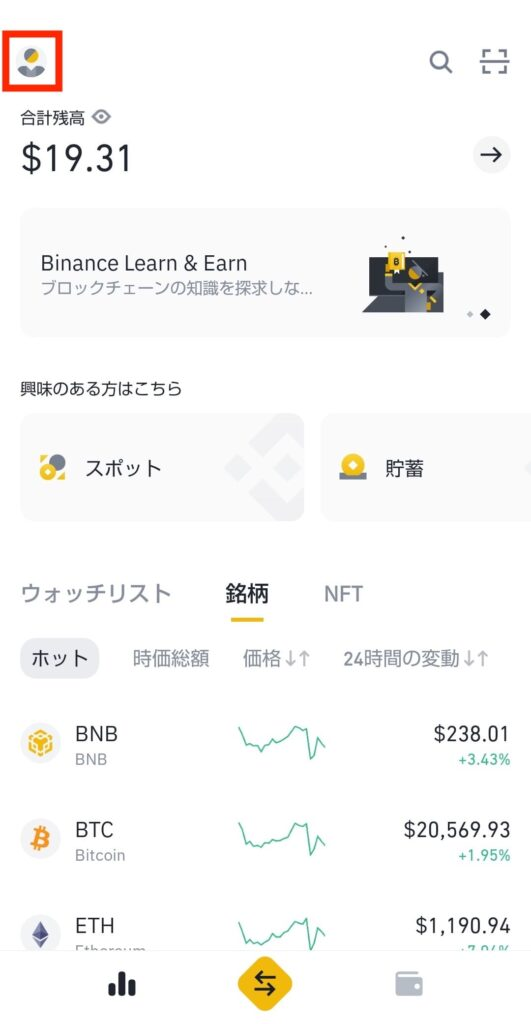
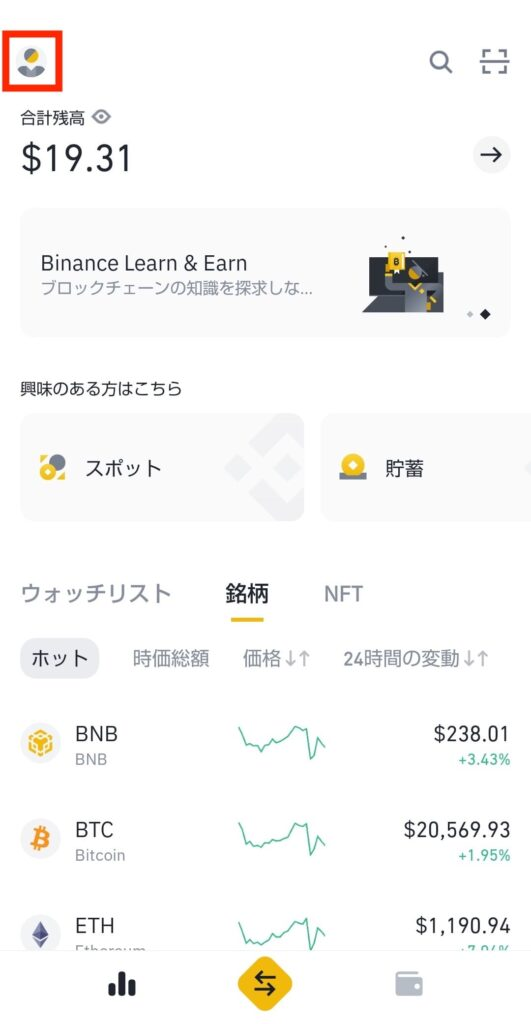
上の方の「バイナンスライト」のスイッチをタップ
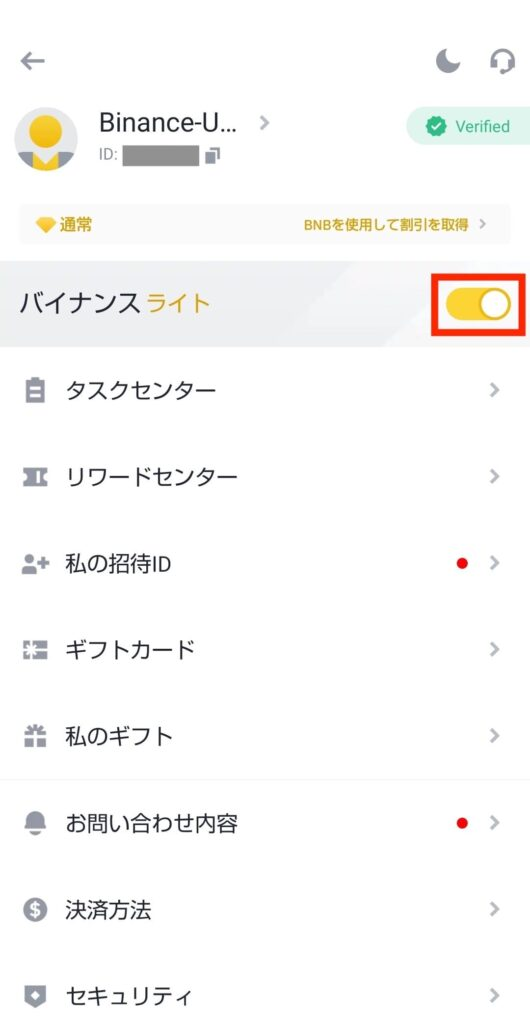
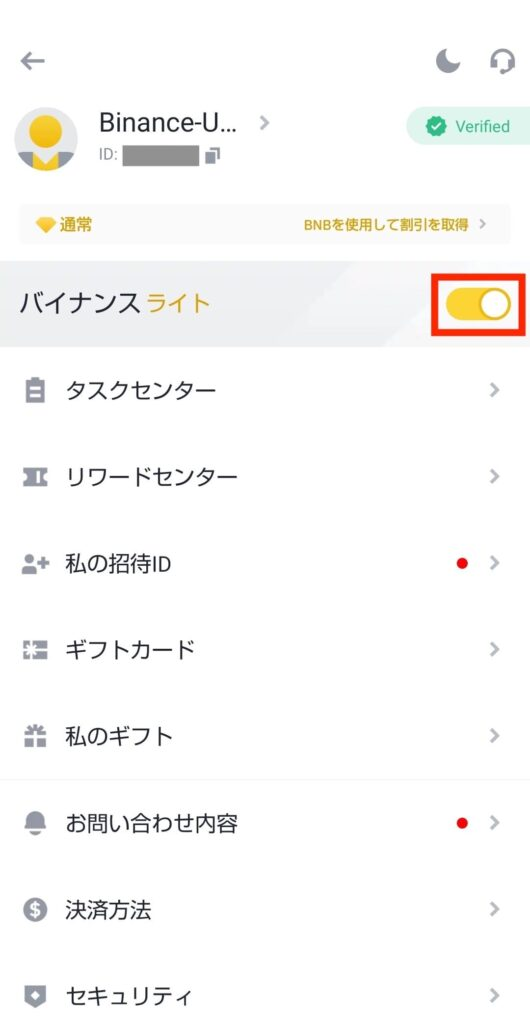
バイナンスプロに変換中
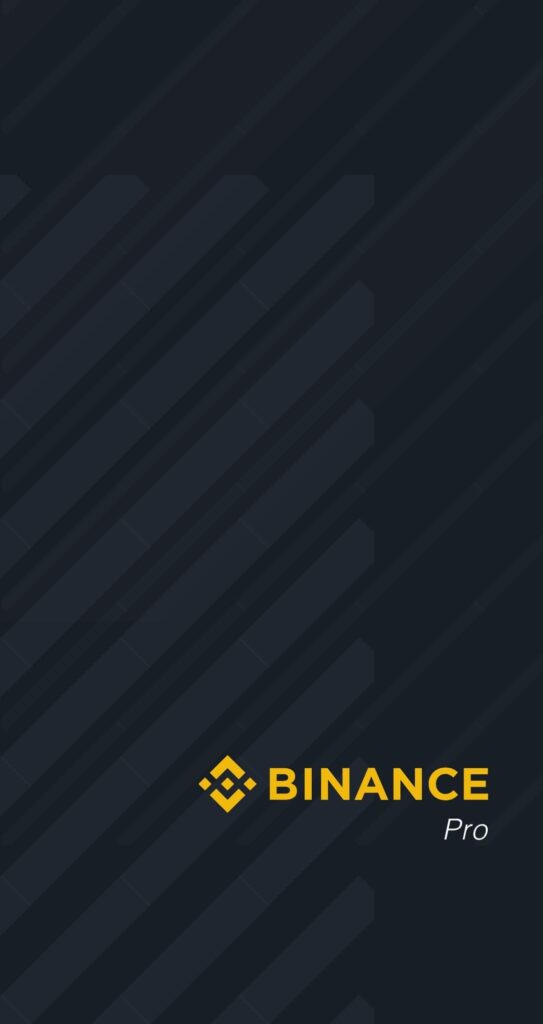
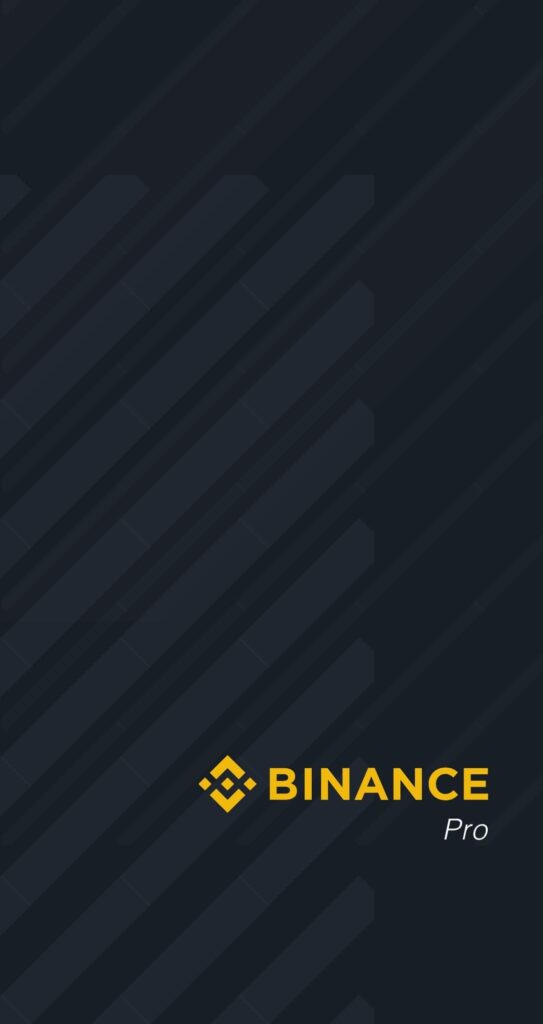
バイナンスプロに切りかわった
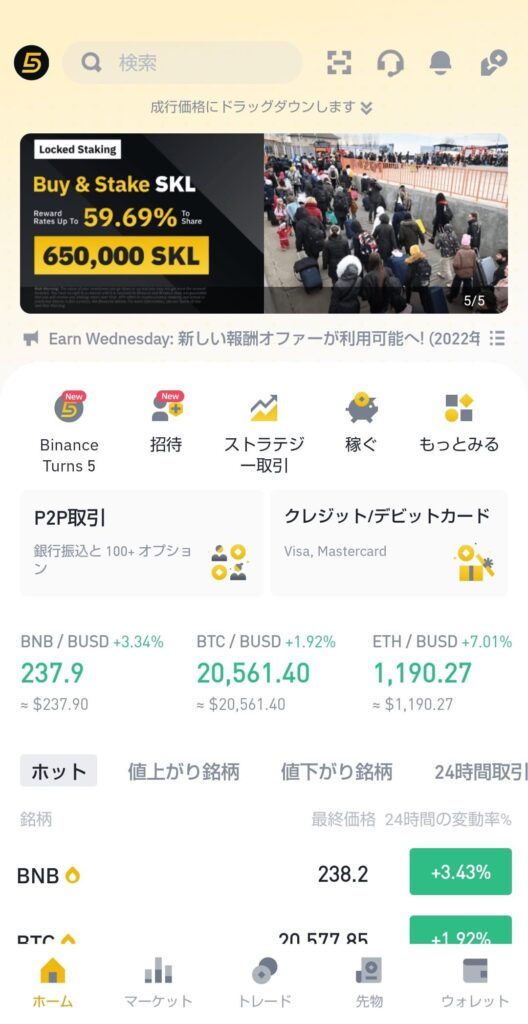
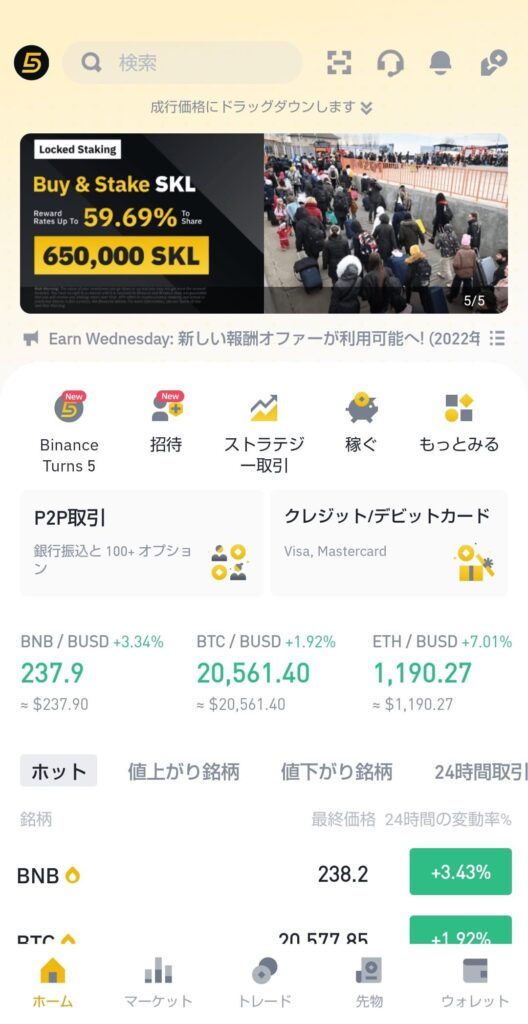
コンバートの方法
それではさっそく、仮想通貨の買い方を紹介します。
まず一番簡単な、コンバートについて説明します。
仮想通貨の購入はコンバートが便利。「バイナンスライト」で、手軽に操作できます。
まず、バイナンスライトのホーム画面を表示する
下の段の「⇆」アイコンをタップ
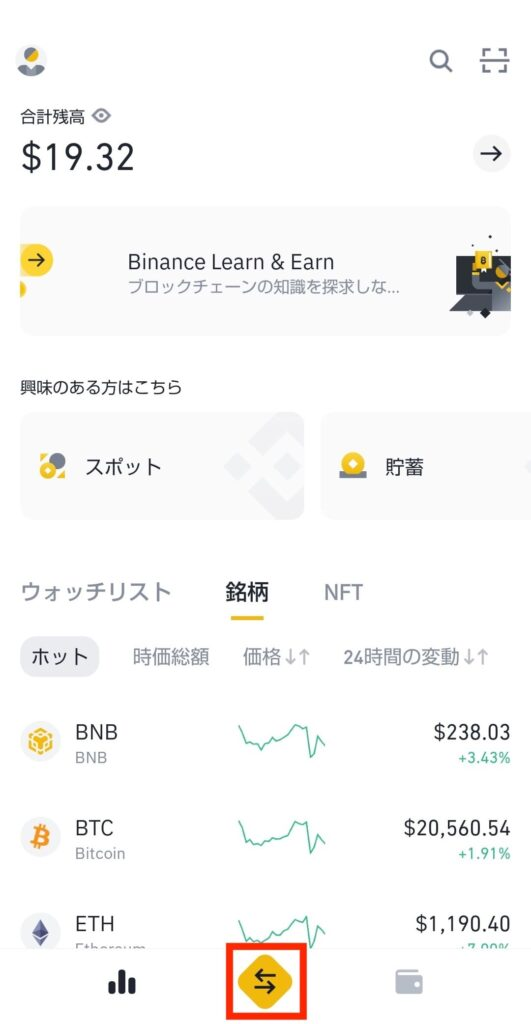
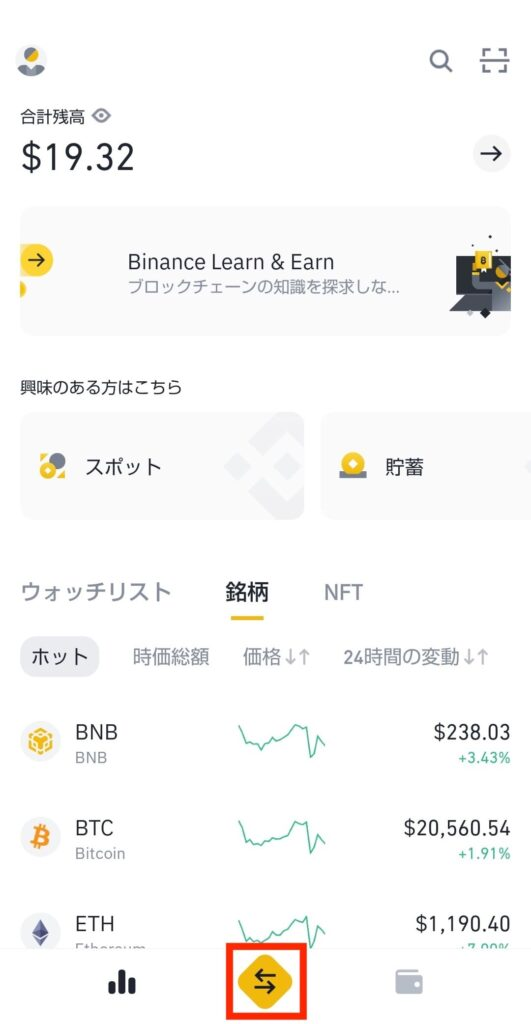
「コンバート」をタップ
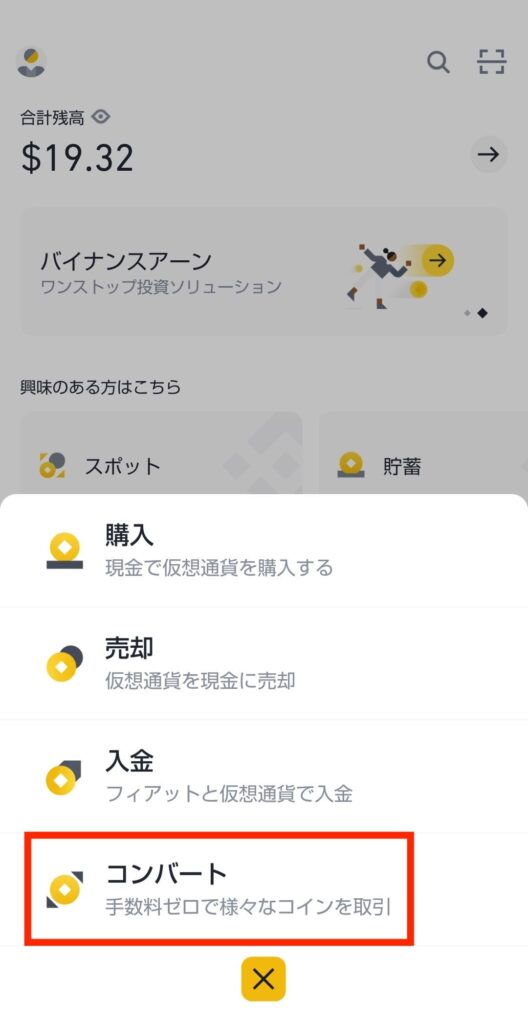
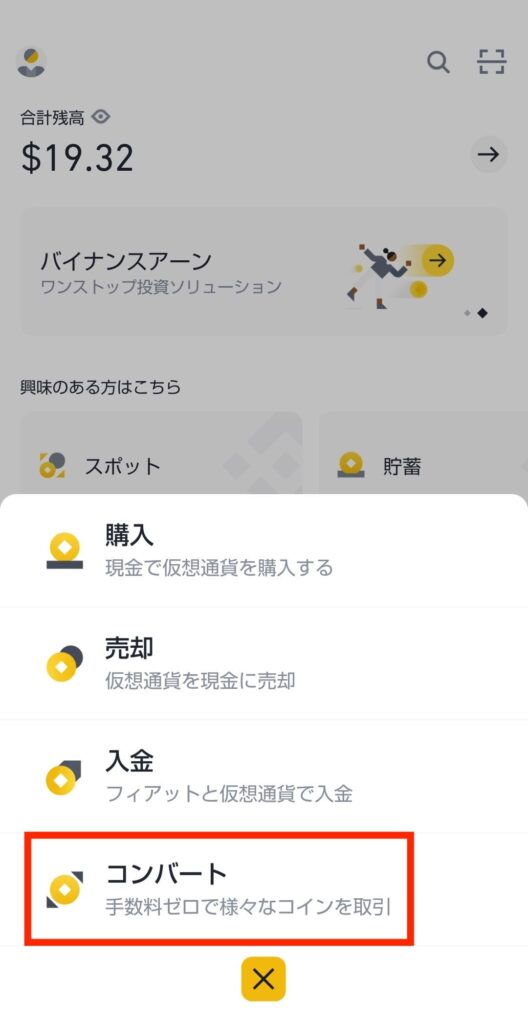
コンバート画面が表示される
注文方法には「市場」と「指値」がある(※ 市場とは「成行」のこと)
- 現在の市場価格で売買が即決する
- 待ち時間はない
- 自分が希望した価格で注文を出す
- 希望した価格になれば、その価格で売買できる
- 希望した価格にならなかったら、売買のチャンスを逃す可能性もある
- 売買が成立するまでに時間がかかる
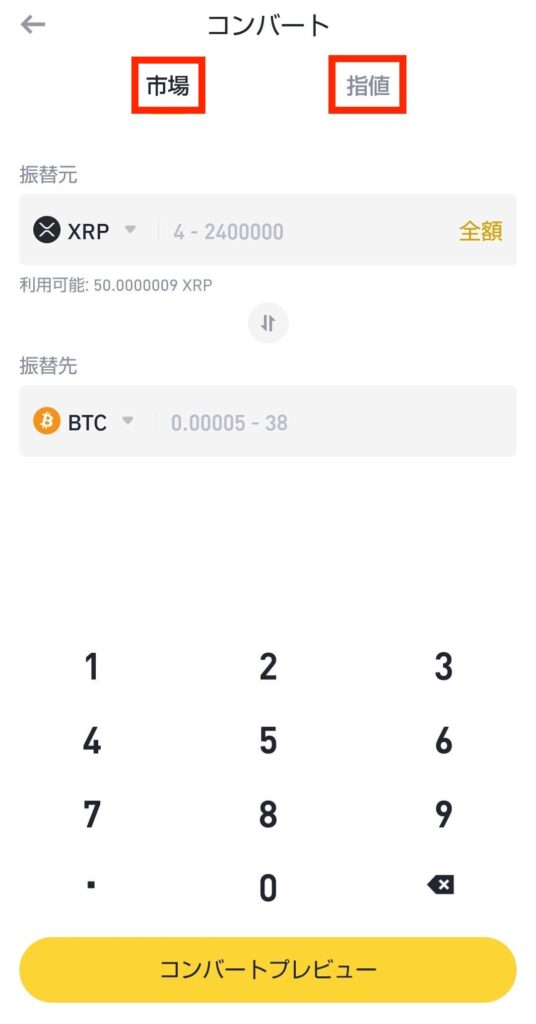
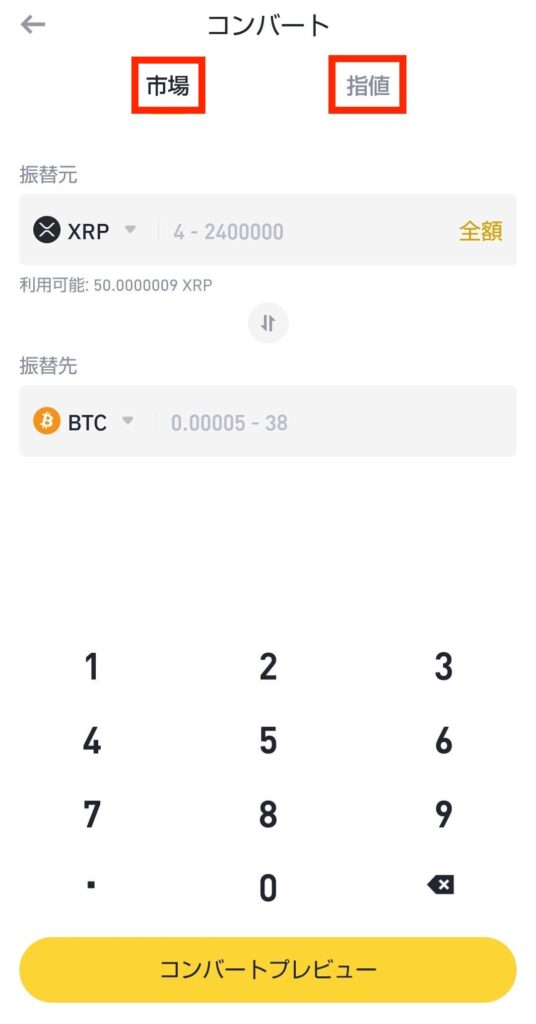
上の画像では、注文方法は「市場」になっている
振替元の仮想通貨は「XRP」
振替先は「BTC」になっている
振替元・振替先の仮想通貨の、「横の下矢印」をタップすると、売買する仮想通貨を選択できる
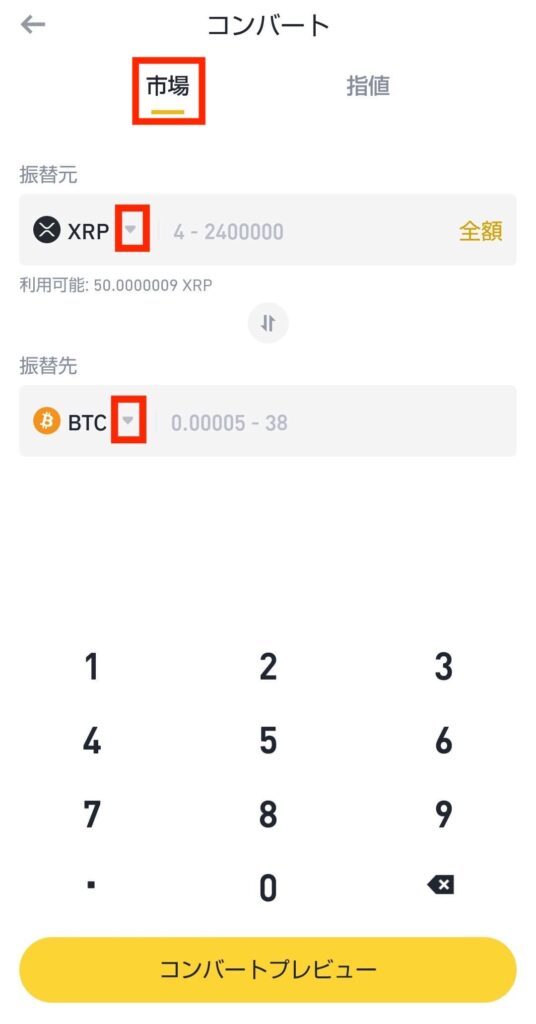
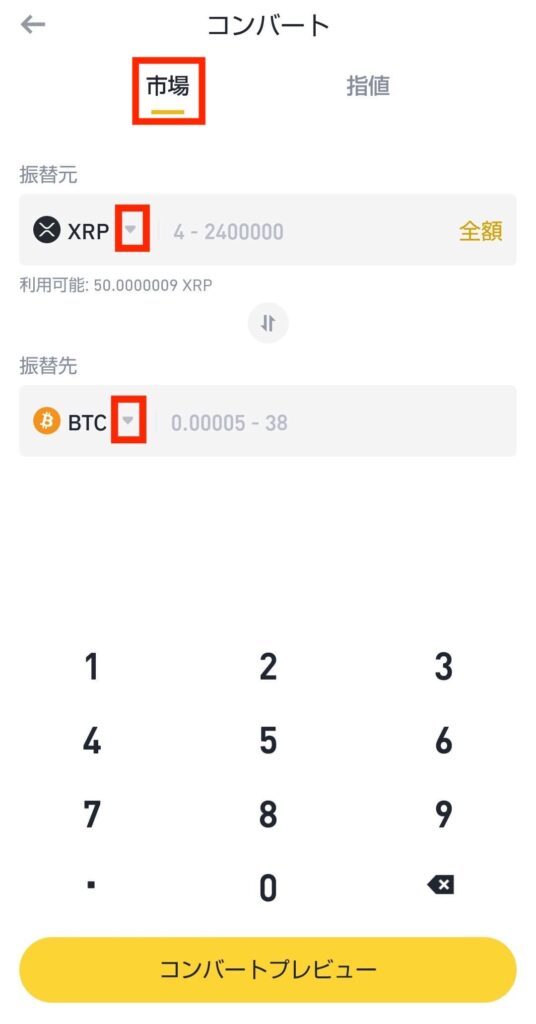
画像のように仮想通貨一覧が出てくる


今回は「XRP」→「BTC」にコンバート
数量は「10」XRPにしてみる
「コンバートプレビュー」をタップ
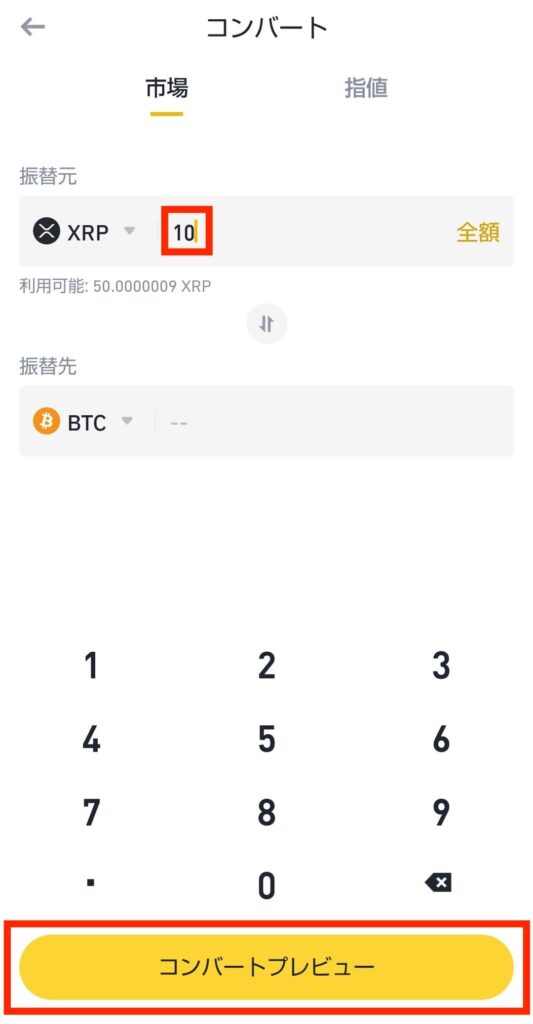
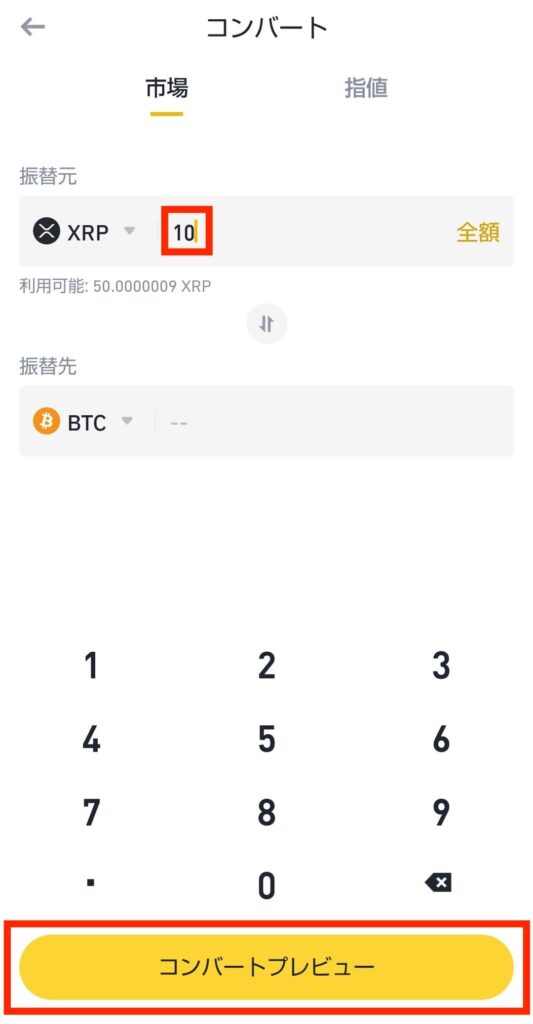
注文確認の画面が表示される
現時点でのレート「1 XRP = 0.00001618 BTC」と表示されている
このレートで約定される
大丈夫なら「Convert」をタップ
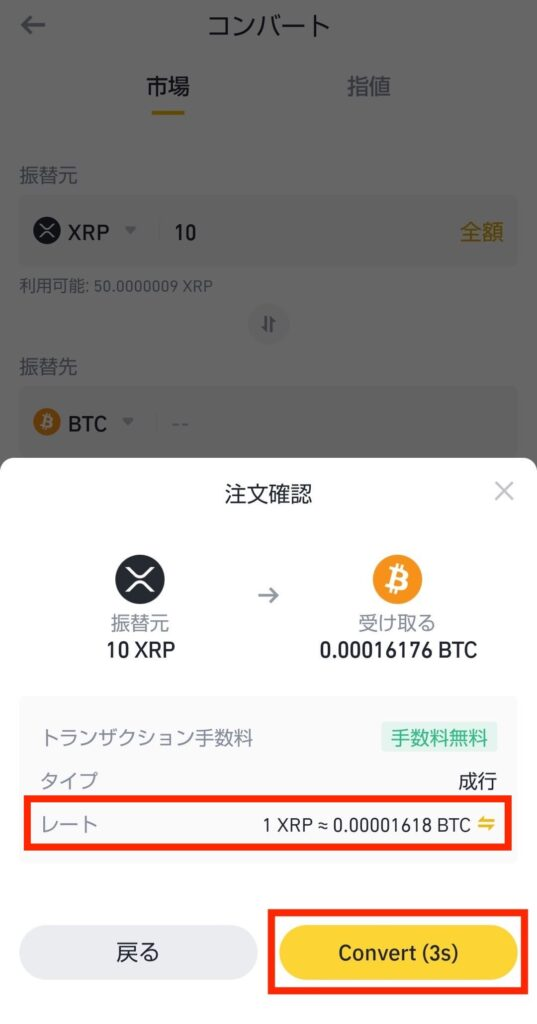
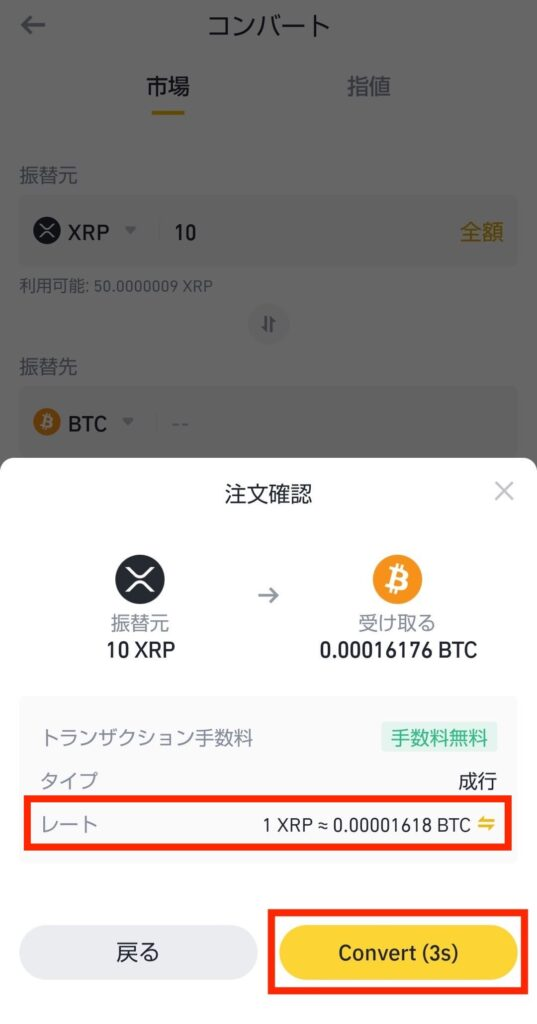
コンバート成功
成行は待ち時間なく注文がとおる
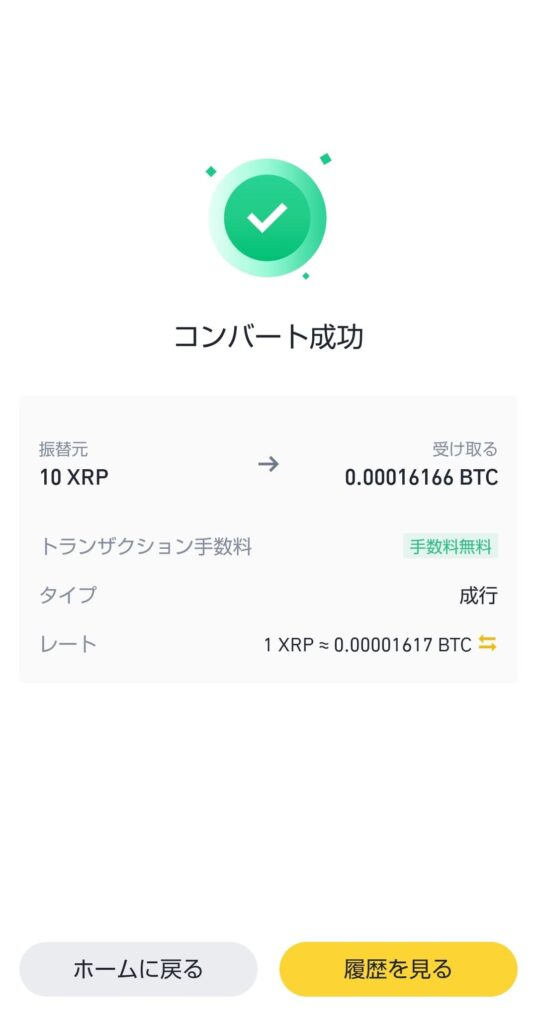
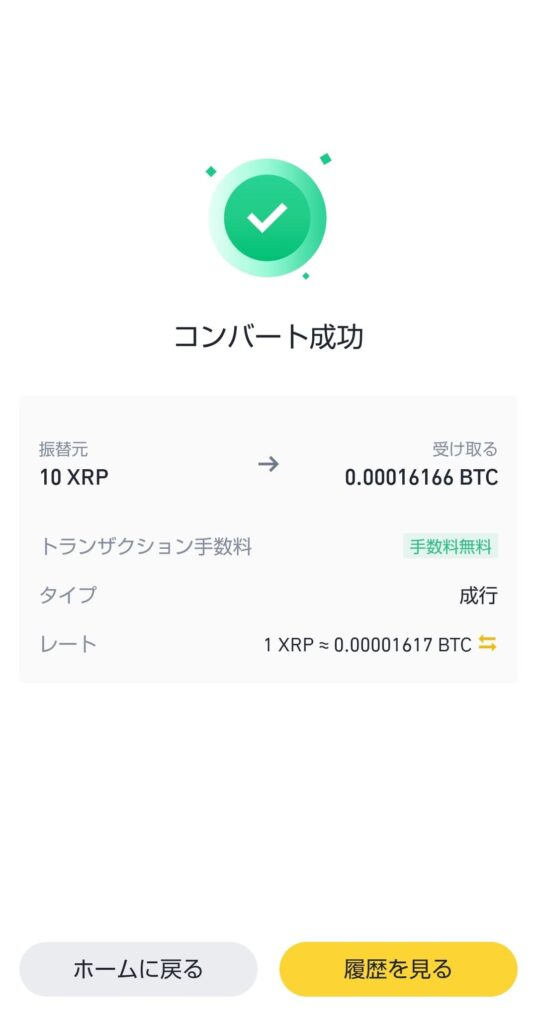
次は、指値注文してみる
コンバート画面で「指値」をタップ
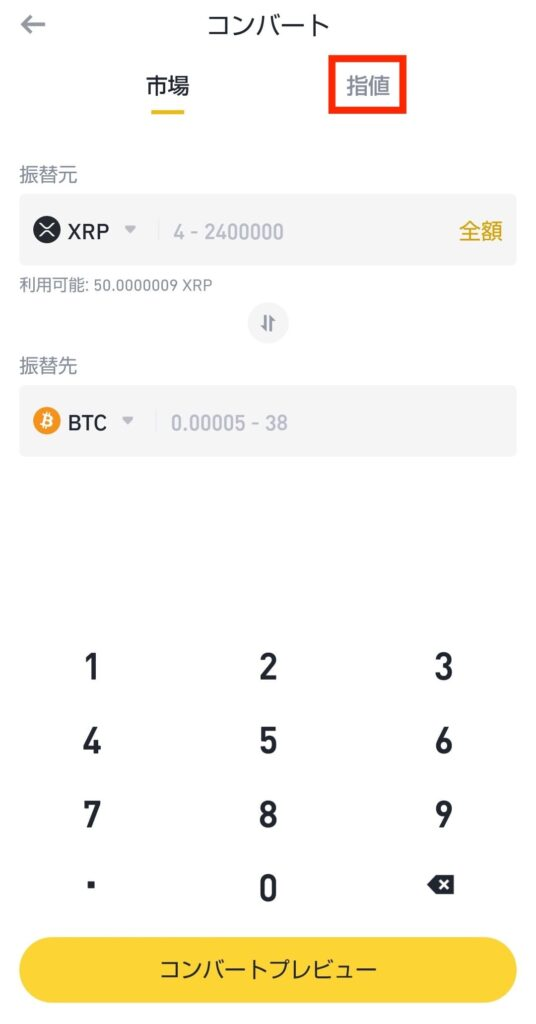
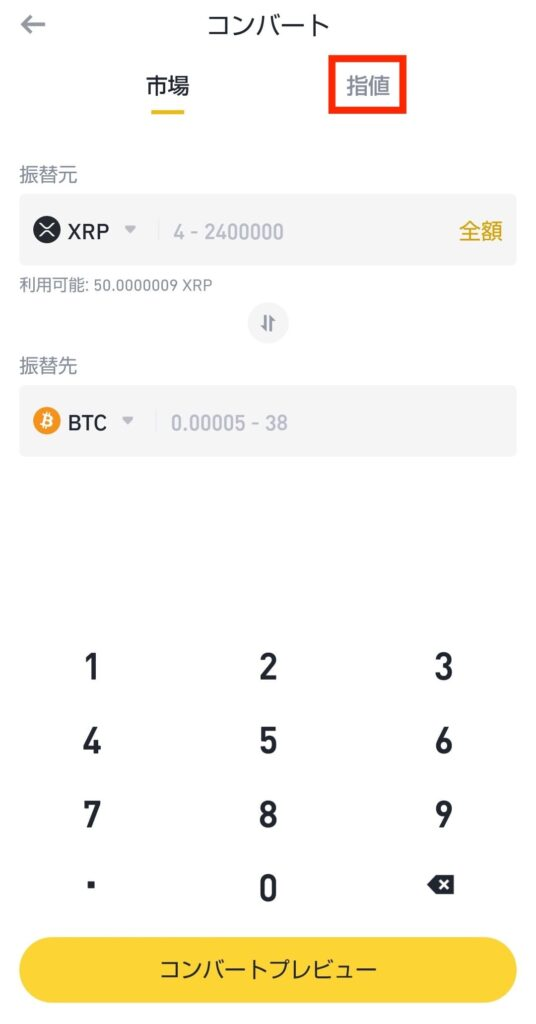
コンバートの指値画面に切り替わる
指値画面は「チャート」が表示されている
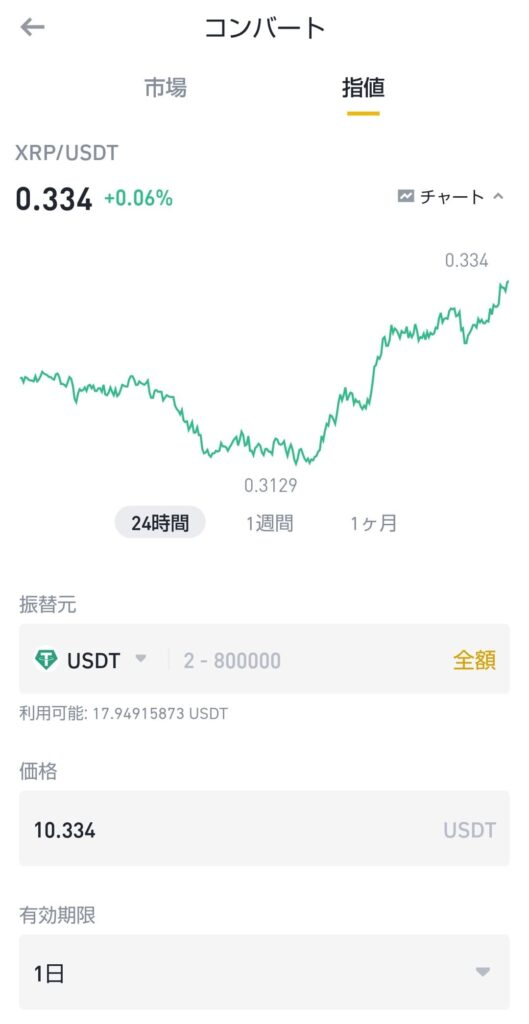
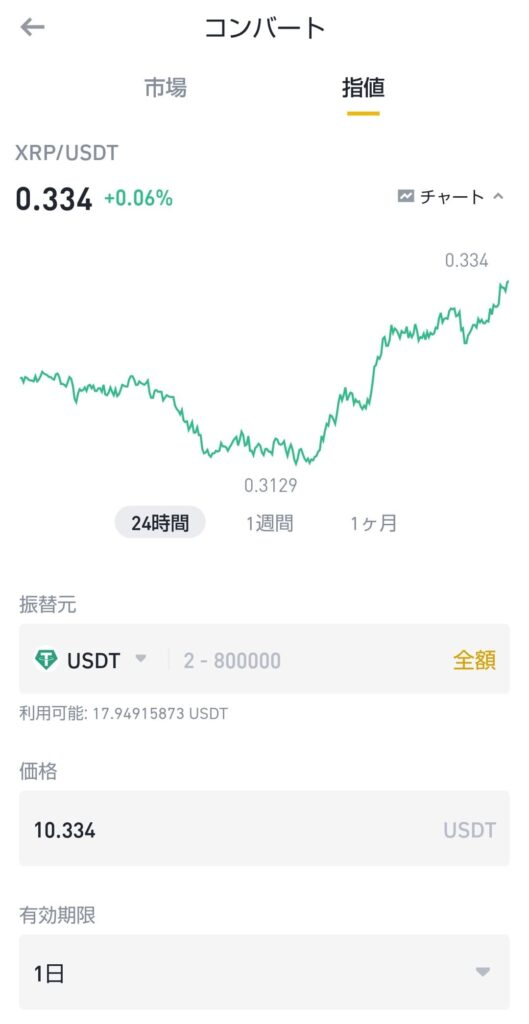
今回は「USDT」→「XRP」へ、コンバートしてみる
USDTの数量は「10」
指値なので希望価格を設定できる
今回は「0.3300」に指値を設定
指値の有効期限は「1日」に設定
希望価格が0.3300のとき、「10 USDT」がコンバートされるXRPのレートは、「30.3030303 XRP」となる(自動で入力される)
「注文する」をタップ
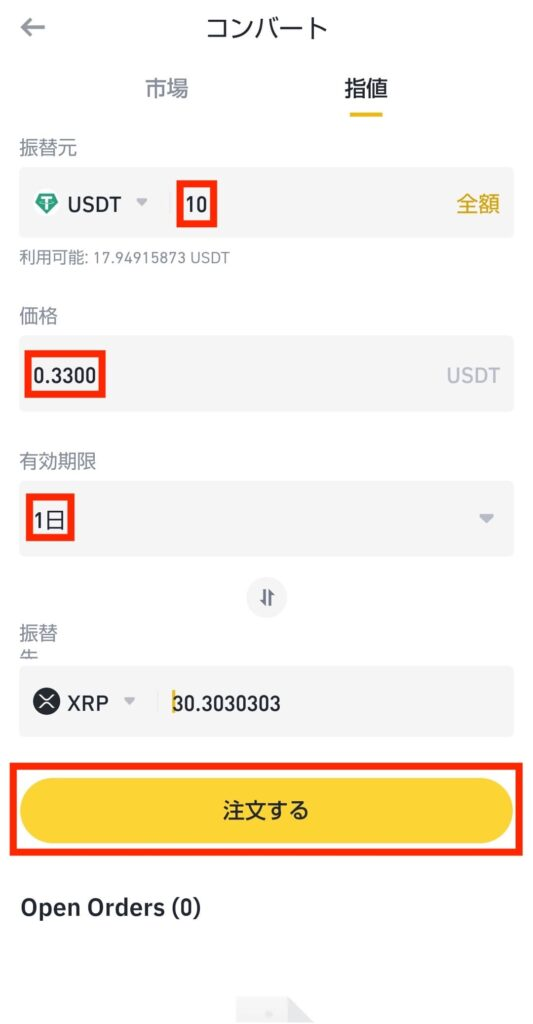
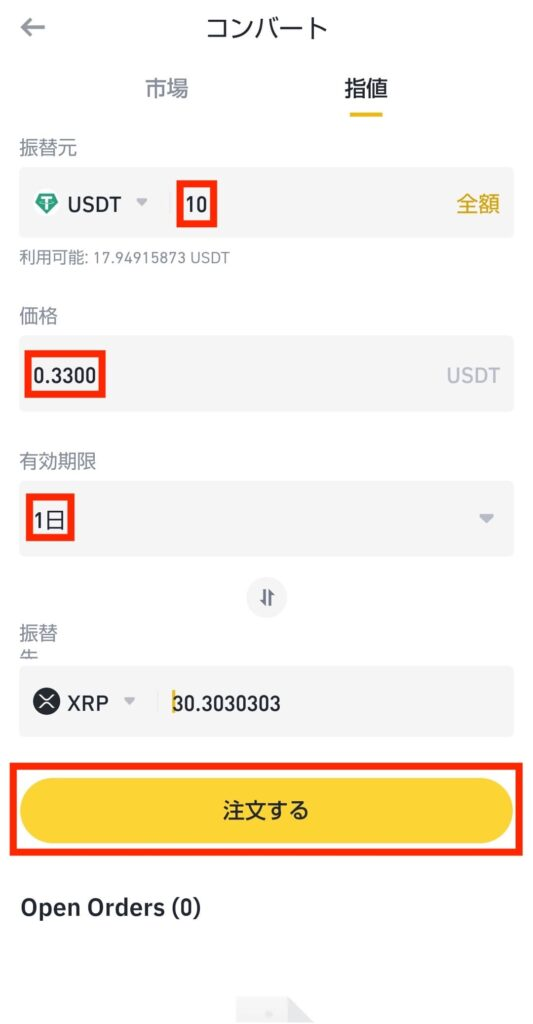
注文確認の画面が表示される
大丈夫なら、「確認」をタップ
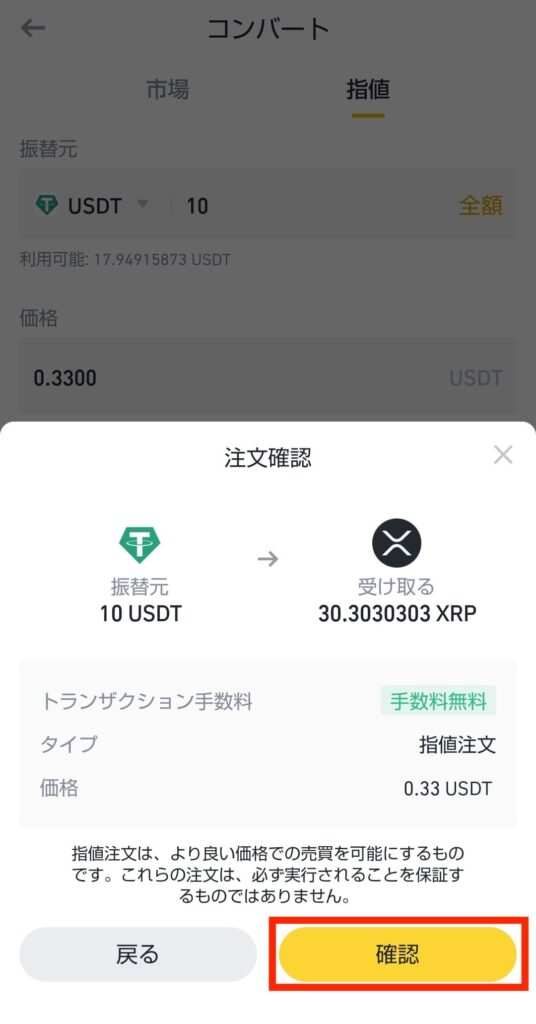
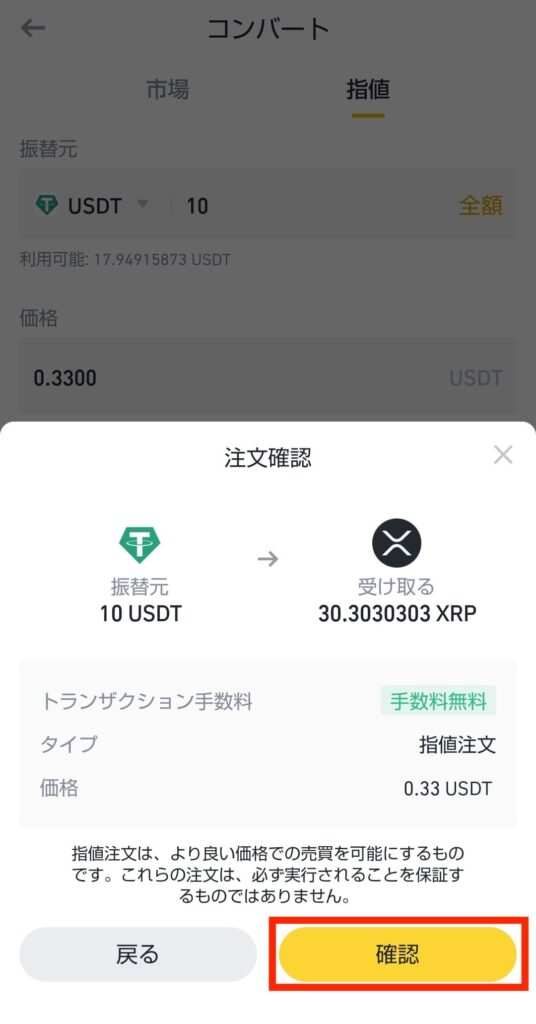
「Open Orders」に未約定の注文が表示される
USDT/XRPの価格が、希望価格の0.3300になったら注文がとおる
注文を取り消したい場合は、「キャンセル」をタップする
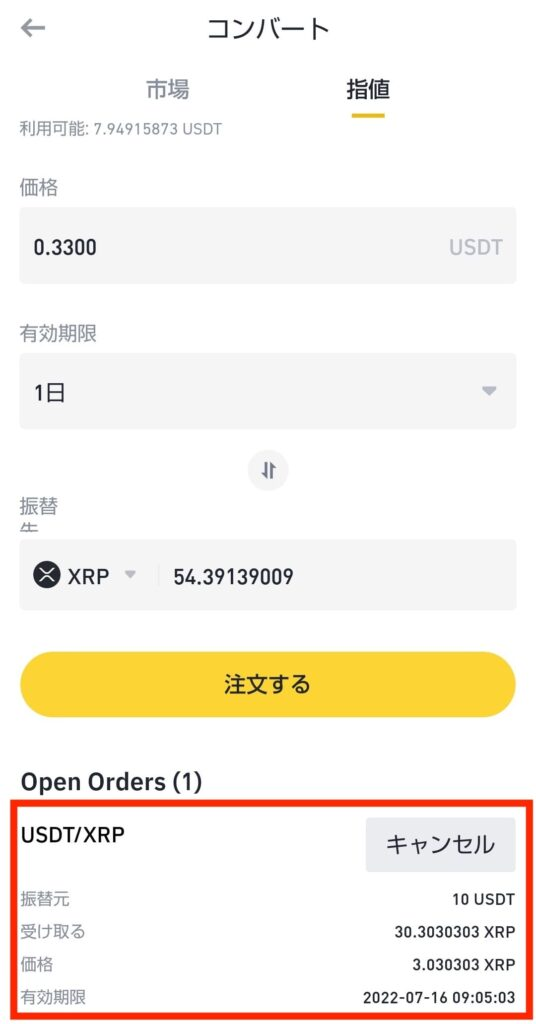
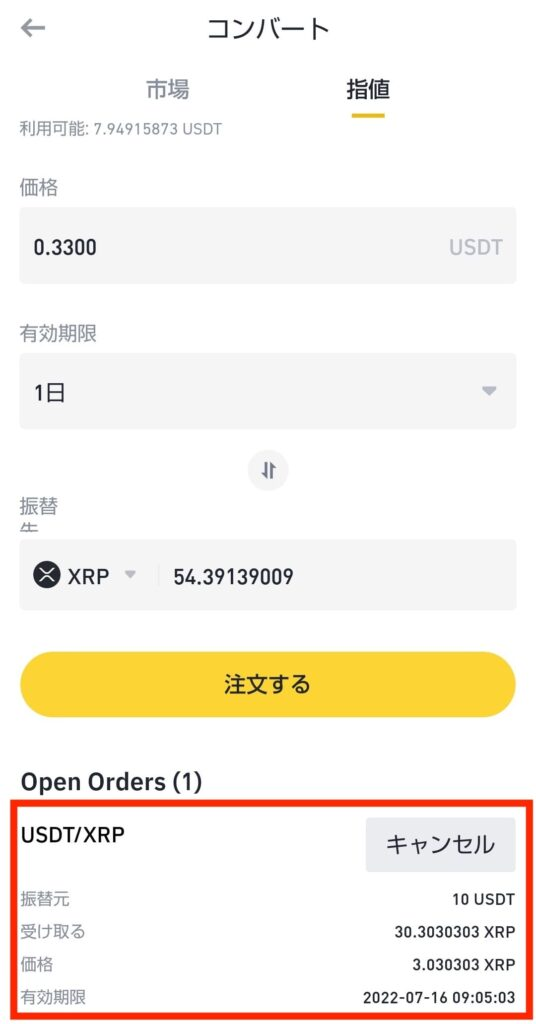
両替(現物取引)の方法
次はバイナンスプロでの、仮想通貨の買い方を紹介します。
バイナンスプロでは、「コンバート」より詳しくチャートを分析できたり、複雑な注文を発注できる「両替(現物取引)」というトレード方法があります。
まず、バイナンスプロの画面に切り替える
下の段の「トレード」をタップ
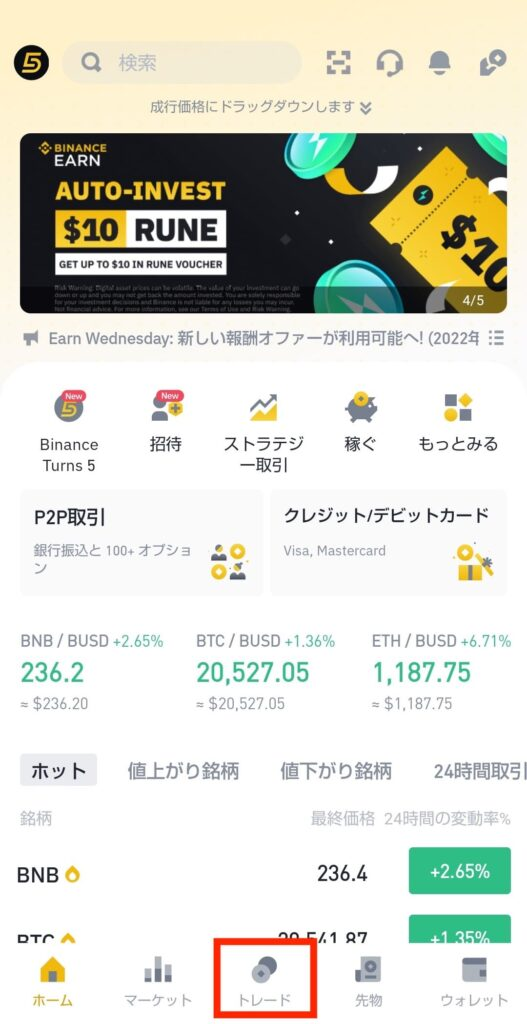
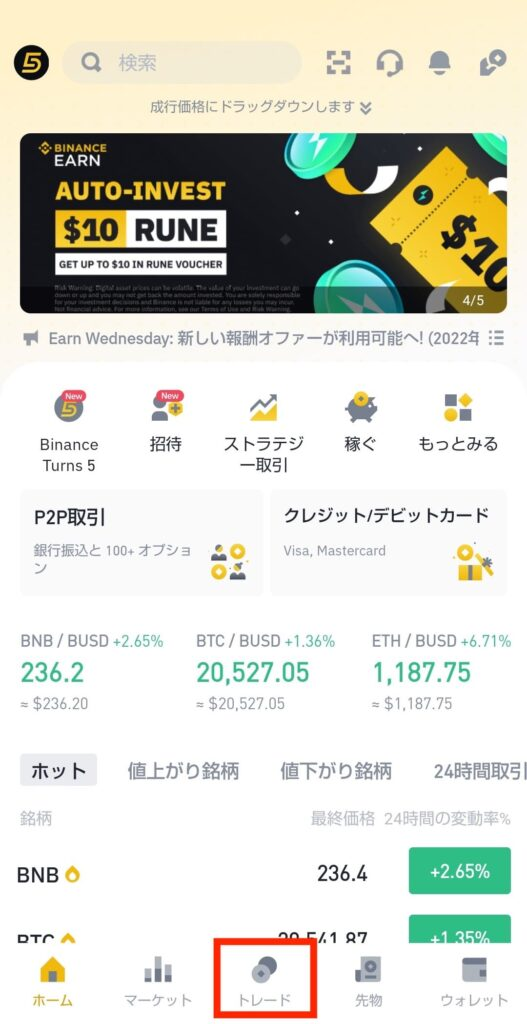
両替(現物取引)の画面が表示される
今回は、BTC/USDTの取引画面
両替は「板取引」方式で売買する
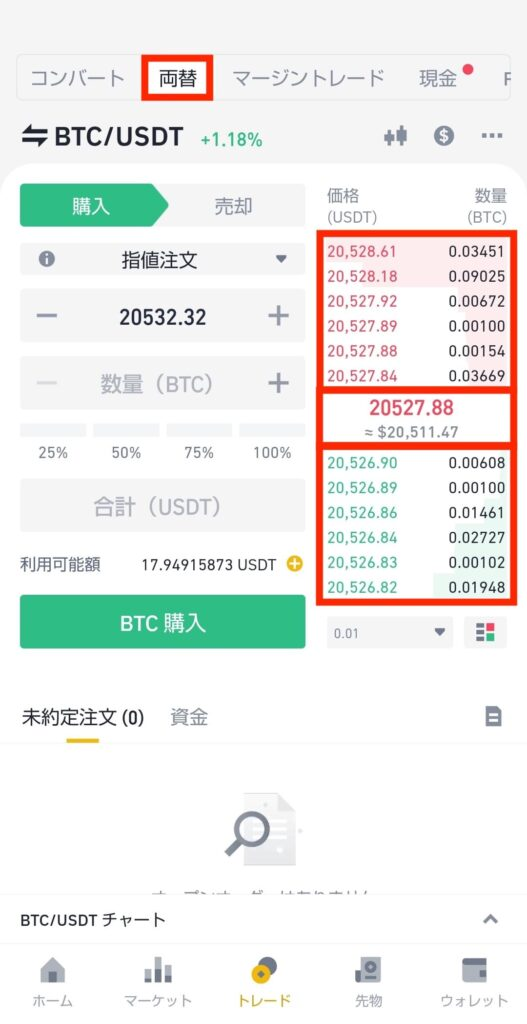
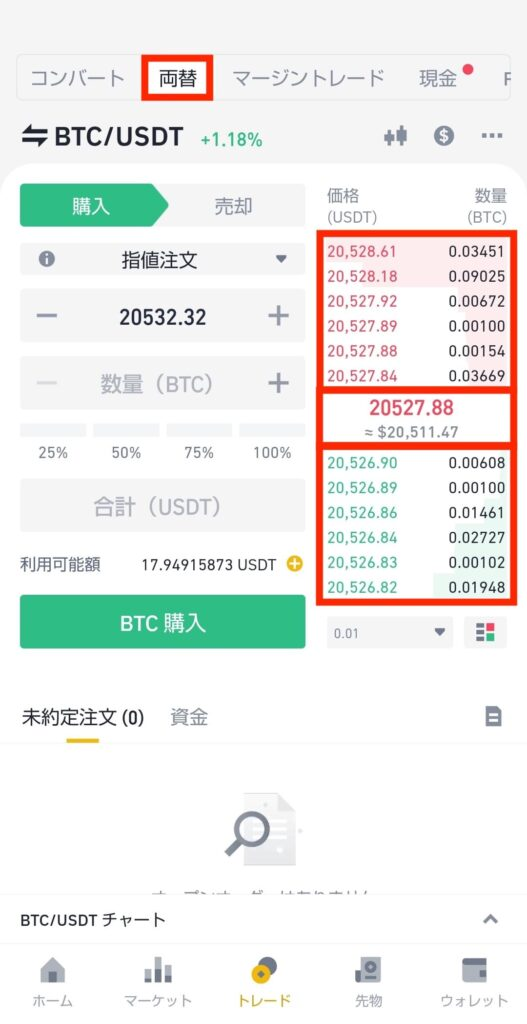
右上の「ロウソク足のアイコン」をタップすると、チャートが見れる
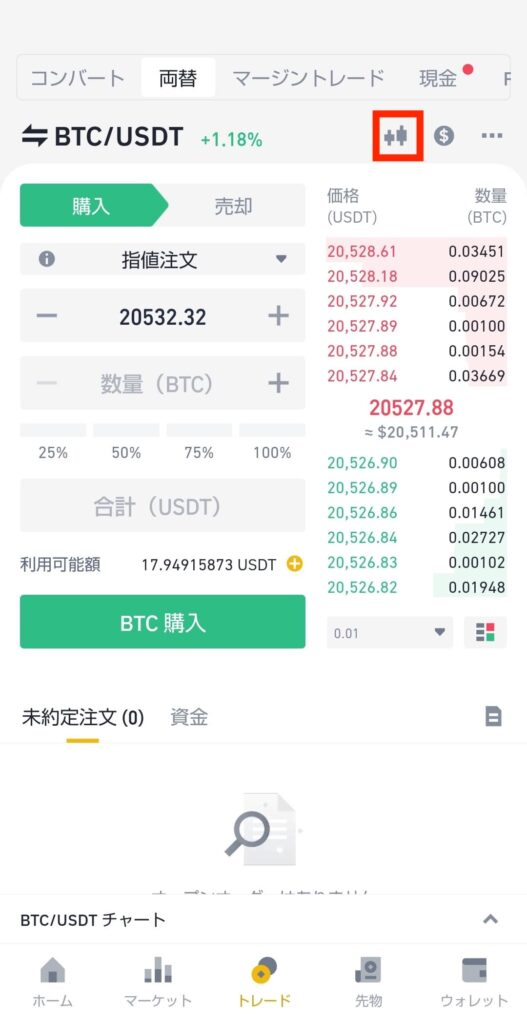
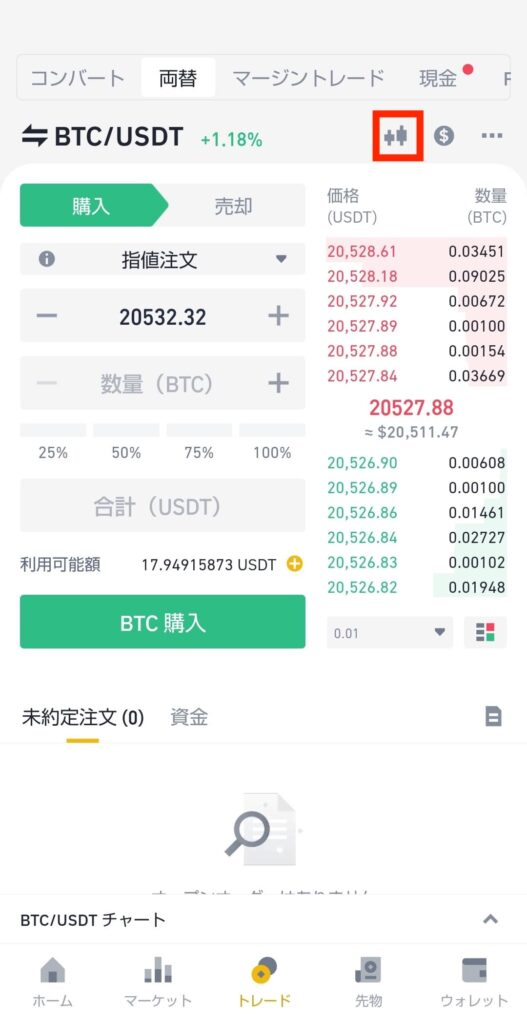
両替のチャートは、より詳細にカスタマイズできる
値動きを予測するためのツール「インジケーター」など使用可能
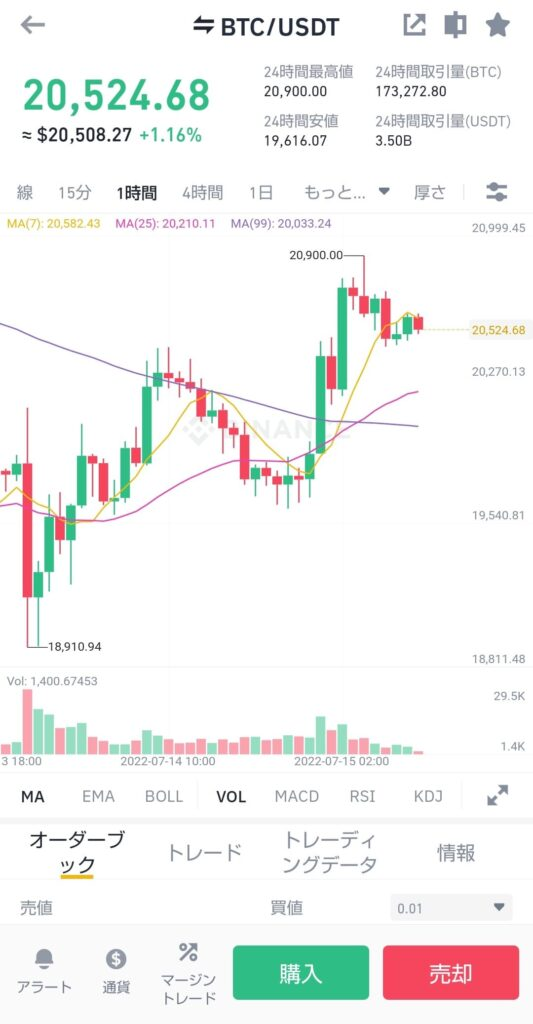
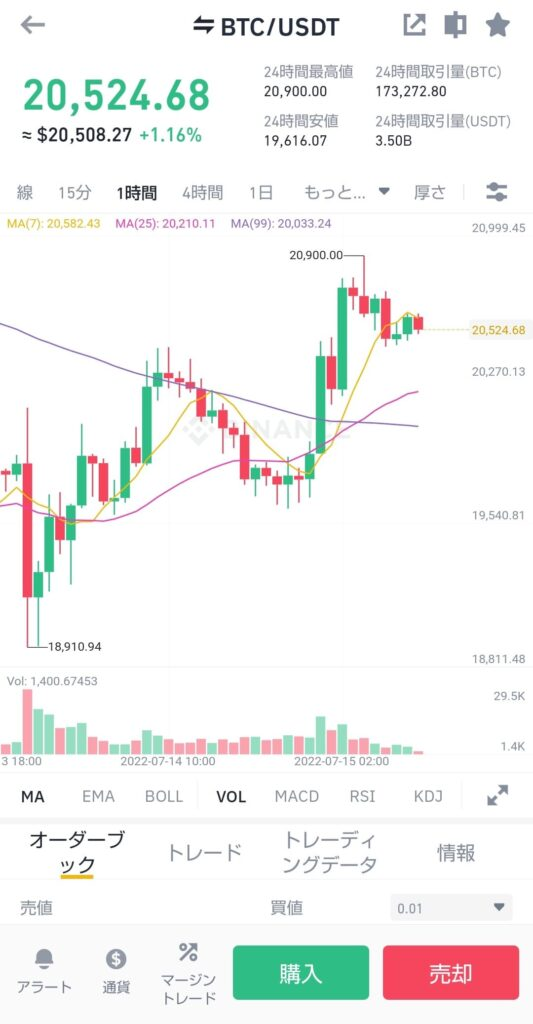
板取引の画面にもどると、注文方法を選択できる(赤枠)
- 指値注文
- 成行
- ストップリミット
- トレーリングストップ
- OCO
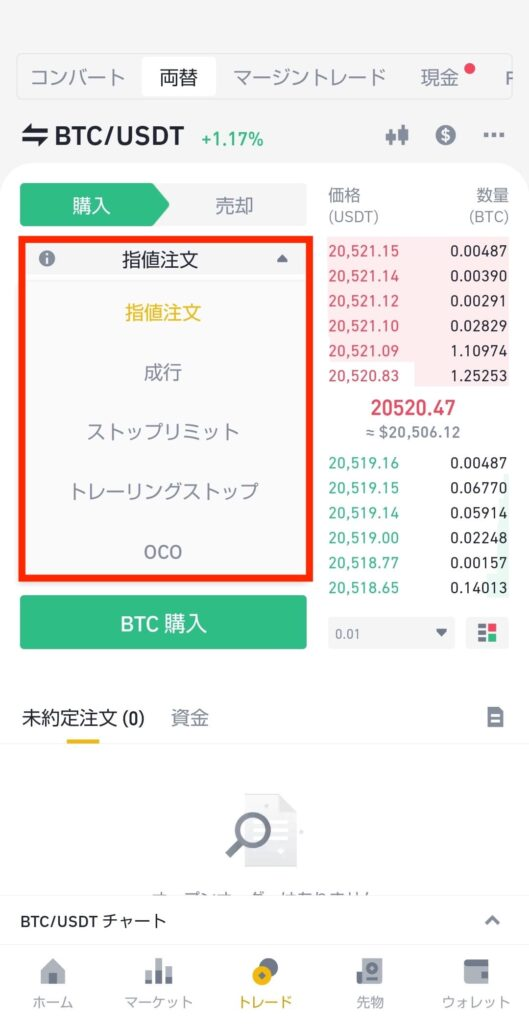
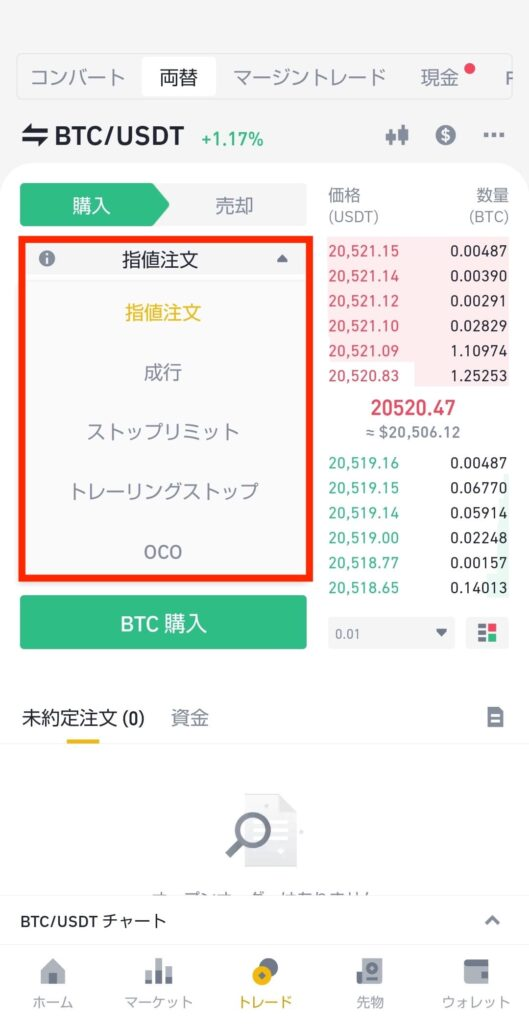
「指値注文」と「成行」は、コンバートの項目で説明したとおり
「ストップリミット」「トレーリングストップ」「OCO」について説明します。
ある価格に到達すると、「指値注文」が発注される注文方法です。
ストップリミットの例:
「BTC=180万の時に、BTC=200万になったらBTC=201万で買いの指値注文を発注する」といった注文ができます。上昇トレンド時の「買い」や、損切り時の「売り」に使用されます。
値動きにあわせて動く逆指値注文です。逆指値注文とは、「〇〇円以上になったら買い」「〇〇円以下になったら売り」という注文方法。指値注文は「〇〇円以下になったら買い」「〇〇円以上になったら売り」なので、その逆です。
トレーリングストップの例:
「保有期間の高値から1万円値下がりしたら売却」するトレーリング・ストップでBTCを購入した場合。
1BTC=180万円で購入したとすれば、トレーリング・ストップは1万円下なので「179万円」。
その後、ビットコインが値上がりし「200万円」になったとします。
トレーリング・ストップは「保有期間の高値から1万円値下がりしたら売却」なので「199万円」に動きます。
トレーリング・ストップは、「値上がりを追求しながら、利益を守る」運用方法です。
「One Cancels the Other」の略。2つの注文を一度に発注しておき、どちらかが成立すると、もう一つが自動的にキャンセルになる注文方法です。
OCOの例:
1BTC=180万円のときに「1BTC=175万円まで下がったら買い」「1BTC=185万円まで上がったら売り」という2つの予約注文を、一度に発注できます。
その後、1BTC=185万円まで価格が上がり、売り注文が決まったら、もう片方の注文は自動でキャンセルされます。
OCOは、すでにポジションを持っていて「利益を確定するための指値注文」と「損切りするための逆指値注文」を同時に発注するような使い方が一般的です。
今回は「指値注文」で注文してみる
BTC/USDTの価格が、「20500」のとき
BTC「0.00070」枚購入する
「BTC購入」をタップ
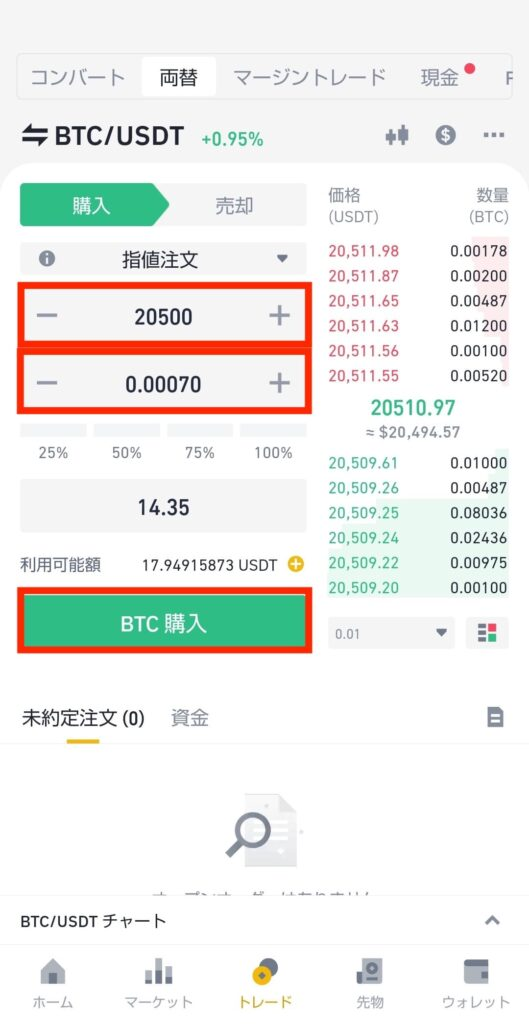
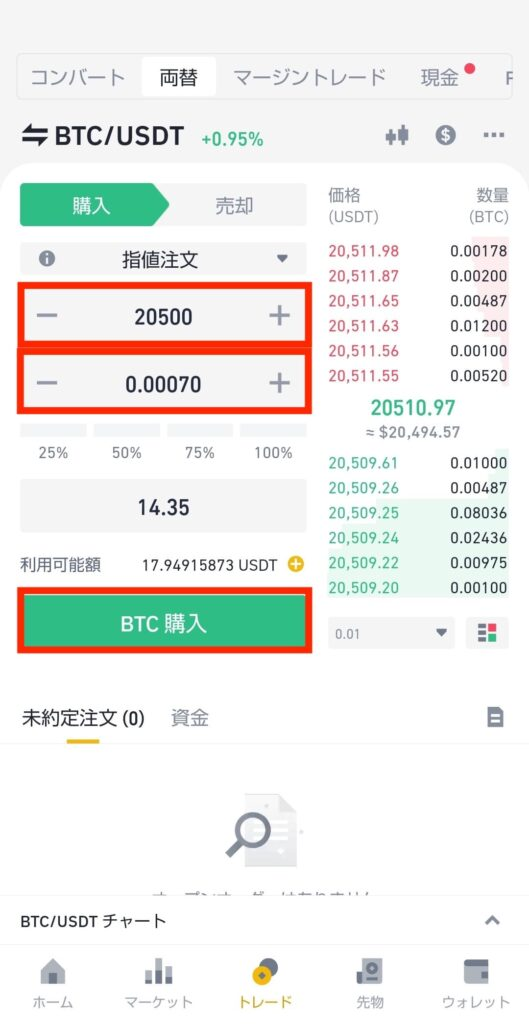
未約定注文のところに、発注した注文が表示される
取り消したい場合は、「キャンセル」をタップ
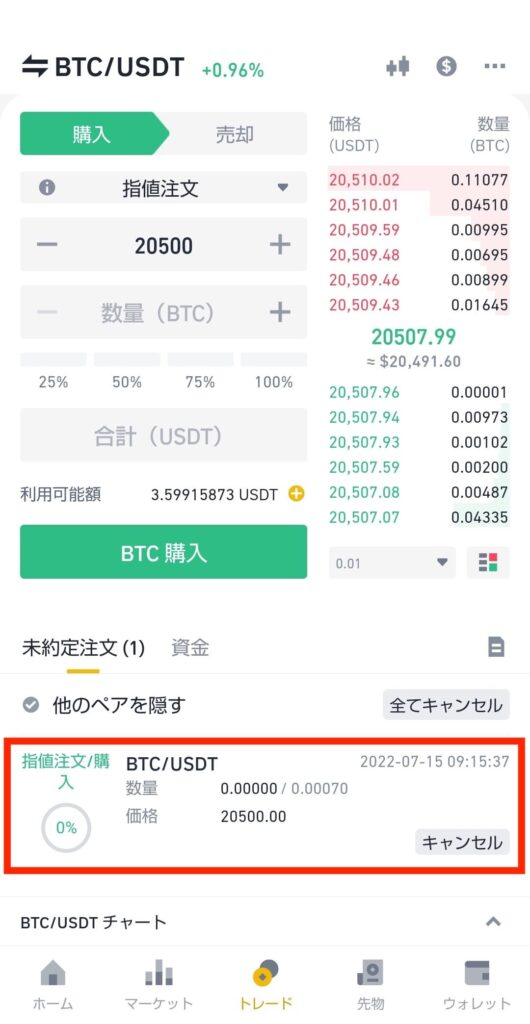
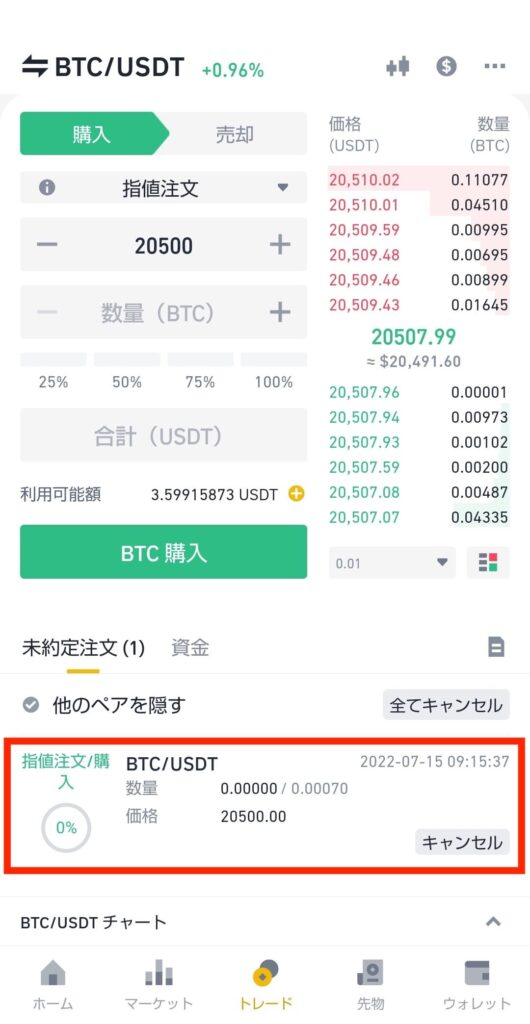
BTC/USDTの価格が希望額になれば、注文は約定する
まとめ
以上、バイナンスアプリでの仮想通貨の買い方でした。
- 初心者向けの「Binance Lite」
- プロ向けの「Binance Pro」
- その時の価格で、即決する「成行」
- 希望価格で、注文する「指値」
初心者から上級者まで、使いやすいアプリです。
ぜひ一度、使ってみてください。

